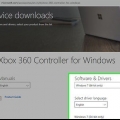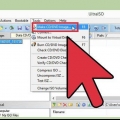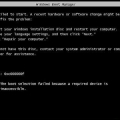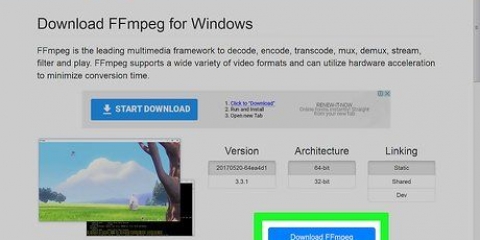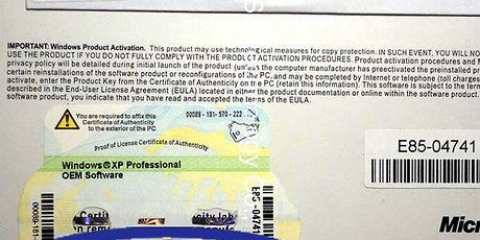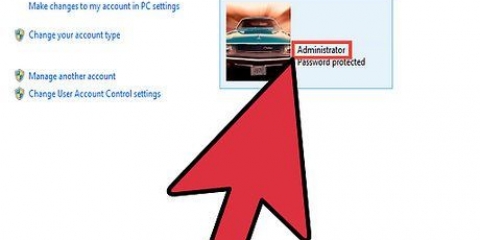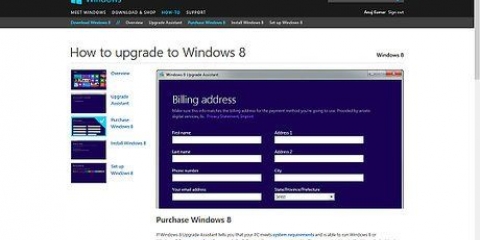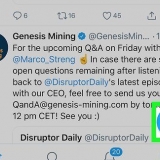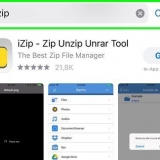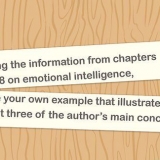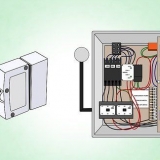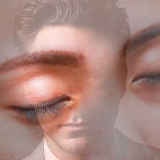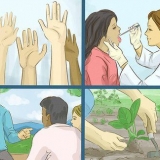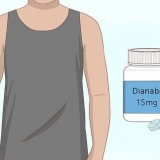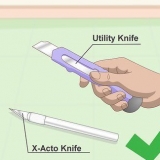Besök "Microsoft Support"-webbplatsen (länk finns i Resurser nedan) för att kontakta ljudkortstillverkaren om du behöver ytterligare support. I de flesta fall har du möjlighet att kontakta tillverkaren direkt, eller hitta information på webbplatsen. Konfigurera dina Windows Updates-inställningar för att automatiskt ladda ner viktiga, rekommenderade eller valfria uppdateringar när de blir tillgängliga. Windows Updates kan automatiskt installera ny programvara och andra systemfunktioner som kan hjälpa till att förhindra eller åtgärda framtida datorproblem.
Installera ljuddrivrutiner i windows xp
Ljuddrivrutiner kan installeras i Windows XP (förutsatt att du har laddat ner kompatibla drivrutiner) när drivrutiner är föråldrade eller om dina drivrutiner är skadade på grund av virus, strömavbrott eller annat datorproblem. Ljuddrivrutiner kan installeras genom att ladda ner större Windows-uppdateringar, installera programvara från skivan som medföljer ljudkortet eller genom att ladda ner ljuddrivrutiner direkt från tillverkarens webbplats.
Steg
Metod 1 av 3: Ladda ner Windows-uppdateringar

1. Klicka på "Start"-menyn på skrivbordet i Windows XP.

2. Klicka på "Kontrollpanelen".

3. Välj "Automatiska uppdateringar".

4. Klicka på knappen "Automatisk".

5. Välj vilken dag och tid du vill att systemet ska ladda ner Windows-uppdateringar.
Välj den första dagen och tiden för att ladda ner Windows-uppdateringar och lös dina ljudproblem direkt.

6. Klicka på `Ansök`. Om de uppdaterade ljuddrivrutinerna är tillgängliga för nedladdning, kommer de att installeras automatiskt på din dator på den dag och tid du valde för Windows-uppdateringen.
Metod 2 av 3: Installera ljuddrivrutiner från den medföljande skivan

1. Sätt i enheten som innehåller drivrutinerna i din dator.

2. Följ anvisningarna på skärmen för att installera om ljuddrivrutiner i Windows XP.
Se din dators manual eller kontakta tillverkaren direkt om du behöver ytterligare hjälp med att installera ljuddrivrutinerna på den medföljande skivan.
Metod 3 av 3: Ladda ner ljuddrivrutiner från tillverkaren

1. Klicka på "Start"-menyn.

2. Klicka på "Kör".

3. Skriv `dxdiag` i dialogrutan.

4. Klicka på `OK`.

5. Klicka på fliken "Ljud".

6. Skriv ner namnet på din dators ljudkort, som anges bredvid "Namn" i gruppen "Enheter".

7. Skriv ner namnet på ljudkortstillverkaren som visas bredvid "Provider" i gruppen "Drivers".

8. Klicka på "Stäng".

9. Starta ditt systems webbläsare.

10. Gå till webbplatsen för tillverkaren av ljudkortet.

11. Sök efter ljudkortstillverkarens webbplats efter nedladdningsbara ljuddrivrutiner med ljudkortets namn.
Besök gruppen "Support" på webbplatsen för att hitta ljuddrivrutiner, om de inte är synliga.

12. Följ installationsinstruktionerna som anges på tillverkarens webbplats för att installera ljuddrivrutinerna.
Tips
"Installera ljuddrivrutiner i windows xp"
Оцените, пожалуйста статью